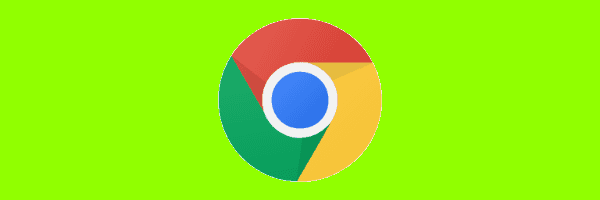
La función de búsqueda previa de Google Chrome utiliza recursos almacenando en caché páginas a las que nunca puede acceder. Puede cambiar una configuración y habilitar o deshabilitar la función de captación previa como desee usando este tutorial.
¿Qué es Prefetch?
También conocido como «pre-renderizados«, La función de búsqueda previa de Google Chrome almacenará en caché las páginas vinculadas a la página web en la que se encuentra actualmente. Esto permite que la página se cargue un poco más rápido cuando se accede a ella.
Cómo desactivar la captación previa
- Haga clic en el «Menú»
 en la esquina superior derecha, luego seleccione «configuraciones«.
en la esquina superior derecha, luego seleccione «configuraciones«. - Desplácese hacia abajo y seleccione «Avanzado«Opción.
- Desplácese hasta «Privacidad y seguridad«, Luego cambia el «Utilice un servicio de predicción para cargar páginas más rápido»A la izquierda para desactivar la prelectura. Muévete hacia la derecha si quieres activarlo.
Opción 2 – Registro (Windows)
- Sostenlo Clave de Windows y presione «R«Para traer el»Clase» caja.
- Pegar «regedit«, entonces presione»Entrar«.
- Nota: es posible que deba crear las carpetas «Google» y «Chrome».
- Ir hacia:
HKEY_LOCAL_MACHINE Software Policies Google Chrome - Botón derecho del ratón «Cromo«Y seleccione»Nuevo«>»Valor DWORD de 32 bits«
- Asigne al valor un nombre de «Opciones de predicción de red«. Establezca los datos del valor en:
- 0 = Lectura previa siempre activada
- 1 = Pre-extracción habilitada en cualquier red no celular
- 2 = Desactivar la captación previa
- Reinicie la computadora y la configuración permanecerá.
Opción 3 – Control de terminal (MacOS)
-
- En el Finder, seleccione «Ir«>»Utilidades«.
- Abre el «Terminal» solicitud.
- Escribe lo siguiente, luego presiona «Entrar«:
defaults write com.google.chrome NetworkPredictionOptions -integer <n>
O «» es 0, 1, o entonces 2 dependiendo de lo que quieras lograr. - 0 = Lectura previa siempre activada
- 1 = Pre-extracción habilitada en cualquier red no celular
- 2 = Desactivar la captación previa
- Reinicia tu Mac.